5 legjobb Video Crop szerkesztő videó vágásához asztali és online
Különböző esetekben le kell vágnia egy videót, hogy megszabaduljon a felesleges tartalomtól, vagy eltávolítsa a fekete sávokat az oldalakról. A videó kivágásával praktikusan kiválaszthat egy területet a videóban, és eltávolíthat rajta kívül mindent. Tudod, hogyan kell levágni egy videót? Tud-e valamilyen könnyen használható eszközt video vágószerkesztő?
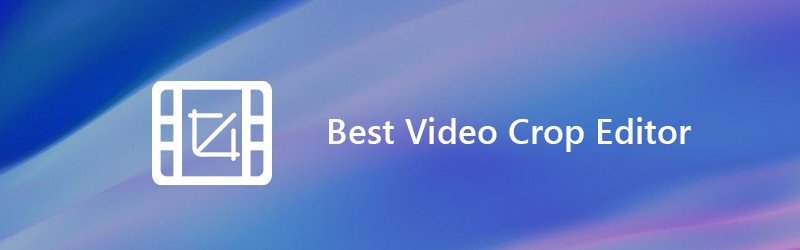
Magától értetődik, hogy könnyedén levághatja a videóit, ha van egy jó videóvágó szerkesztője. De megtudhatja, hogy sok videoszerkesztő csak a videó klipelésében segíthet, kivágás nélkül. Lehet, hogy fogalma sincs arról, hogy melyik videó kivágó szerkesztőt használja. Figyelembe véve, hogy itt, ebben a bejegyzésben, listát készítünk 5 legjobb video-vágó szerkesztő beleértve az Ön számára ingyenes videokivágó szoftvert. Kiválaszthatja a kívánt videót.
OLDAL TARTALMA
Írás előtt hogyan teszteljük a szoftvert a bejegyzésekhez:
Jogi nyilatkozat: A weboldalunkon található összes tartalom szerkesztői csapatunkhoz tartozó emberek által írt. Írás előtt mélyreható kutatást végzünk a témában. Ezután 1-2 napig tart az eszközök kiválasztása és tesztelése. A szoftvereket eszköz- és rendszerkövetelmények, funkciók, használati tapasztalatok stb. alapján teszteljük. Tesztünk átfogóbbá tétele érdekében áttekintő webhelyeket is megtekintünk, mint például a G2, Trustpilot stb., hogy összegyűjtsük a valós felhasználói tapasztalatokat referenciaként.
1. rész: A legjobb Video Crop Editor videó vágásához Windows PC-n és Mac-en
Annak ellenére, hogy sok ingyenes online videokivágó szerkesztőt kínálnak az interneten, amelyek azt állítják, hogy segíthetnek egy videó kivágásában, az első részben őszintén javasoljuk az Ön számára a legjobb videokivágó szoftvert, Vidmore Video Converter. Ez egy erőteljes videokonverter és -szerkesztő, amely számos gyakran használt szerkesztési funkciót hordoz, például vágás, vágás, forgatás, egyesítés és még sok más.
- Előkelő felbontás akár 4K, H.265 / HEVC stb.
- Távolítsa el a videózajt és csökkentse a videó remegését.
- A videóeffektusok automatikus beállítása.
- Fokozza az MP4, MOV, MKV, 3GP, FLV, SWF, MTS / M2TS, VOB, DVD stb.
- Szerkessze a videóeffektusokat, például forgatás, tükrözés, kivágás, klip, egyesítés, vízjel stb.

Videó levágásának lépései ezzel a videó kivágó szerkesztővel
1. lépés. Ingyenesen letölthető video vágószerkesztő
Ez a videó kivágó szerkesztő mind a Windows, mind a Mac verziót biztosítja. Kiválaszthatja a megfelelő verziót, és a letöltés gombra kattintva telepítheti a számítógépére.
2. lépés Videók hozzáadása
Indítsa el a videokivágó szoftvert, és kattintson a „Fájl hozzáadása” gombra a kivágni kívánt videó hozzáadásához.

3. lépés: Videó kivágása
A videó importálása után válassza ki a videót, majd kattintson a „Szerkesztés” gombra a szerkesztési ablakba való belépéshez. Néhány alapvető szerkesztési funkció, mint például a Vágás, Vágás, Forgatás, Effektusok, Javítás és még sok más fel van sorolva. Itt rákattinthat a „Vágás” fülre a videó kivágásának megkezdéséhez.
Beállíthatja a szegélykeretet egérrel, vagy beállíthatja az értéket a vágási terület és pozíció beállításához. Ez a videó kivágó szerkesztő felajánlja azokat a lehetőségeket is, amelyekkel beállíthatja a zoom módot a videó fekete széleinek vágására.

Ezt a videóleíró és szerkesztőt egy beépített videolejátszóval tervezték, amely elősegítheti a vágási eredmény előnézetét. Ha elégedett a kivágási eredménnyel, a művelet megerősítéséhez kattintson az „Alkalmaz” gombra.
4. lépés. Kimeneti videó
Támogatja az összes népszerű video- és hangformátumot. Csak kattintson a „Profil” elemre, és válasszon egy megfelelő videoformátumot a legördülő listából. Ezután kattintson a „Konvertálás” gombra a levágott videó számítógépre mentéséhez.

Más videokivágó szoftverekkel összehasonlítva a videokivágás-szerkesztő a legjobb video-vágási és -szerkesztési élményt nyújtja. Ez garantálja a videó gyors kivágási folyamatát. Ennél is fontosabb, hogy biztosítsa, hogy a vágás során ne csökkenjen kép vagy hangminőség.
2. rész: A legnépszerűbb ingyenes online video vágószerkesztő
Az első videó kivágó szerkesztővel praktikusan kivághatja videóit a számítógépen. De ha néhány ingyenes online megoldást szeretne, akkor ellenőrizheti ezt a részt. Ez a rész 4 nagyszerű online video vágószerkesztővel mutat be. Vegye figyelembe, hogy az online videók kivágása több időt vesz igénybe. Az ingyenes online videólejátszókat pedig főleg kis méretű videókhoz tervezték.
Kapwing Crop videó
https://www.kapwing.com/crop-video
Kapwing Crop videó egy nagyon népszerű online videokivágó eszköz, amely segíthet a videók online kivágásában. Tömör kezelőfelülettel lett kialakítva, amely nagyon kényelmes video vágási élményt nyújt. Helyi videót tölthet fel, vagy egyszerűen beilleszthet egy online videó URL-t a videó kivágásához és szerkesztéséhez. Bár ez egy ingyenes videokivágás-szerkesztő, a teljes videoszerkesztési folyamat során nem fog idegesítő hirdetéseket látni.
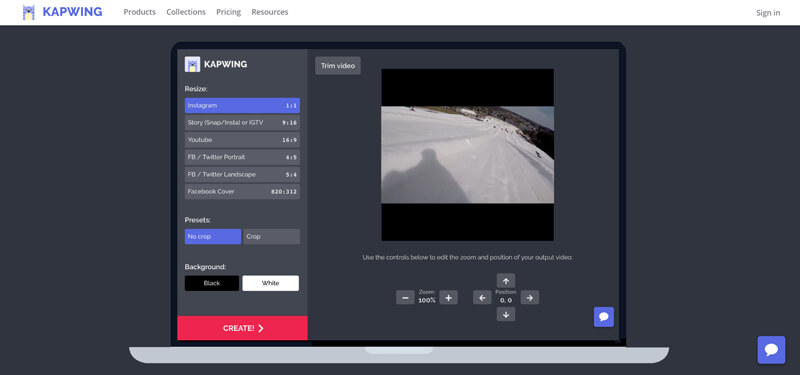
Video Crop
https://video-crop.com/
Video Crop egy egyszerűen használható online videólejátszó és szerkesztő. Lehetővé teszi egy videó feltöltését számítógépről, vagy a Dropbox, a Google Drive és a OneDrive szolgáltatásból. Egyszerű módot kínál a videók kivágására vagy nagyítására az igényektől függően. De van néhány hirdetés ezen az ingyenes videokivágó oldalon.
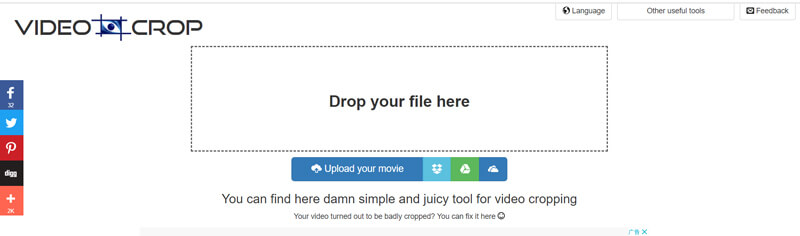
Clideo Crop Video
https://clideo.com/crop-video
Clideo Crop Video egy viszonylag nagy teljesítményű, ingyenes online videokivágó szerkesztő. Más online videokivágó szoftverekkel összehasonlítva több videoformátumot támogathat, például AVI, MPG, MP4, MOV, WMV és így tovább. Tudnia kell, hogy a legtöbb online videoszerkesztő eszköz csak az MP4-tel kompatibilis. Nem kell semmit letölteni a számítógépére vagy a telefonjára.
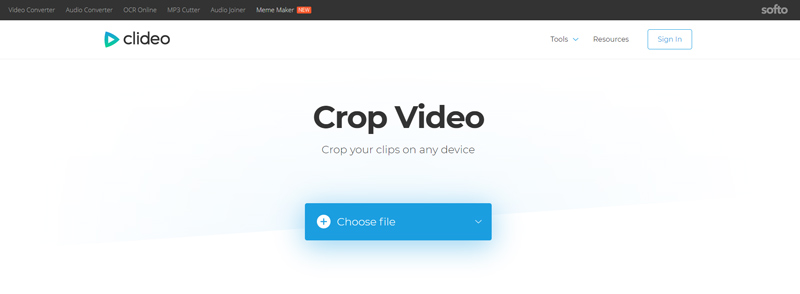
Ez az ingyenes videólejátszó és szerkesztő nagyobb figyelmet fordít a magánéletére. A feltöltött fájlokat magas szintű biztonság védi. Ezenkívül gyors videófeltöltési és -vágási sebességet kínál.
Ezgif Online Video Crop Tool
https://ezgif.com/crop-video
Ezgif Online Video Crop Tool egy nagyon egyszerű online vágóeszköz a videofájlokhoz. Támogatja az MP4, WebM, AVI, MPEG, FLV, MOV, 3GP és több videó formátumot. Bízhat benne, hogy levágja a videó felesleges részeit. Azt is lehetővé teszi, hogy a videó négyzet, 4: 3, 16: 9, 3: 2 és még sok más. A fájl maximális mérete 100 MB. Azt állítja, hogy a videó előnézete rosszabb minőségű lehet, de ez nem befolyásolja a kimenetet.
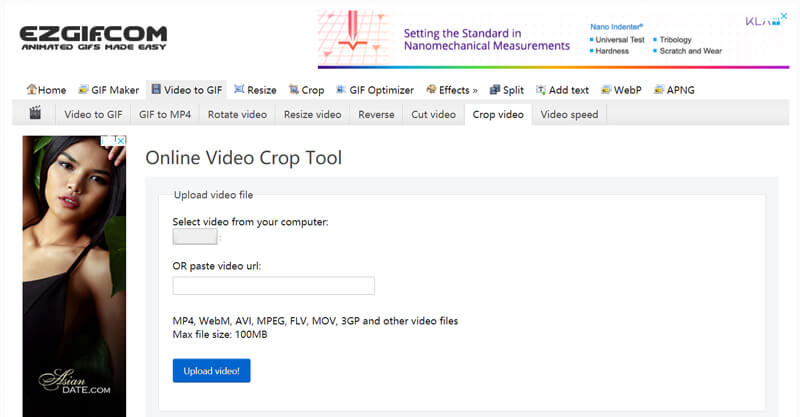
Következtetés
Főként a video vágószerkesztőről beszéltünk ezen az oldalon. 5 nagyszerű videolejátszó eszköz van megosztva, amelyek segítenek a videók kivágásában Továbbra is a hatalmasakat ajánljuk Vidmore Video Converter hogy kivágd a videót. Mivel az online videokivágó szoftver túl sok időbe fog kerülni. Nem támogatnak minden videó formátumot, és a fájlméretük maximális.
Videó tippek
-
Videó kivágása
-
Videó megfordítása
-
MP4 lejátszás


